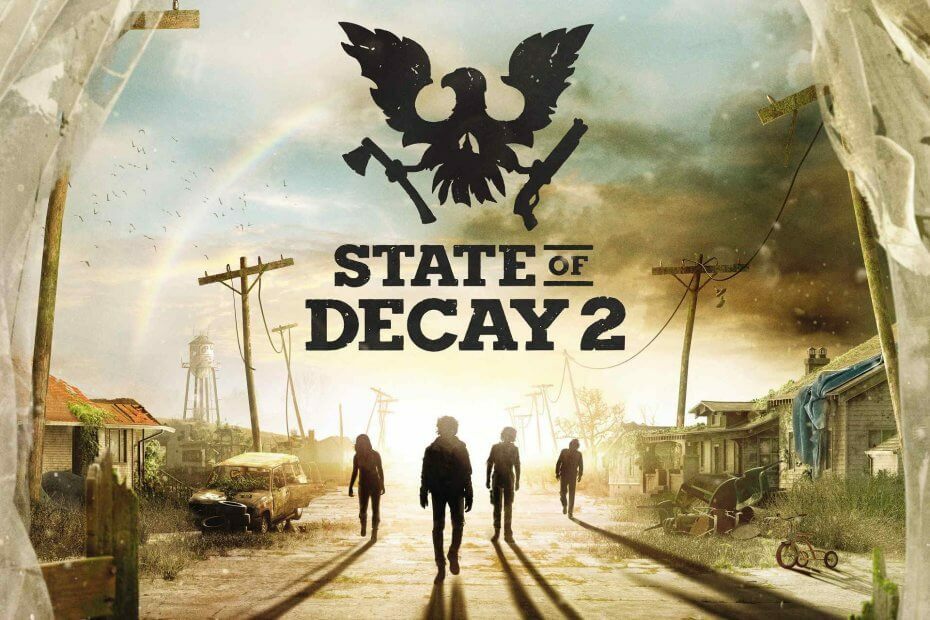- CPU, RAM i mrežni limiter s ubojicom za vruće kartice
- Integrirano izravno s Twitchom, Discordom, Instagramom, Twitterom i Messengerima
- Ugrađene kontrole zvuka i prilagođena glazba
- Prilagođene teme u boji tvrtke Razer Chroma i forsiranje tamnih stranica
- Besplatni VPN i blokator oglasa
- Preuzmite Opera GX
Roblox je popularna internetska igra koja nudi virtualni svemir u kojem možete živjeti s prijateljima i obitelji. Iako je samu igru relativno jednostavno instalirati, ponekad možete naići na neke pogreške tijekom igranja igre. The Žao nam je zbog još jedne igre u toku Roblox pogreška pojavljuje se prilikom pokušaja otvaranja igre kako je izvijestio Microsoftova zajednica korisnika.
Imam ovaj problem s xbox one verzijom robloxa.
Kad god pokušam ući u igru, dobijem pogrešku 116. Već sam promijenio postavke privatnosti, ali nije pomoglo.
I dalje stoji da moram promijeniti postavke. Znate li kako to riješiti?
To je općenita pogreška i može se popraviti s nekoliko podešavanja. Slijedite ove korake da biste ispravili pogrešku igre Roblox na računalu.
Kako mogu spremiti snimke zaslona Alata za izrezivanje u međuspremnik?
1. Resetirajte internetske mogućnosti
- Tip Internet u traci za pretraživanje prozora i kliknite na Internet opcije.
- U Internet svojstva otvorite prozor Napredna tab.
- Pod, ispod " Resetirajte postavke Internet Explorera"Kliknite Resetirati dugme.
- Ponovno kliknite na Resetirati dugme.

- Klik u redu i Prijavite se za spremanje promjena.
- Zatvoriti Internet svojstva prozor i pokušajte otvoriti Roblox i provjeriti ima li poboljšanja.
Izbjegavajte probleme s preglednikom ROBLOX prebacivanjem na bolji preglednik. Ovdje pogledajte naš popis najboljih preglednika
2. Izbriši privremene internetske datoteke
Za Google Chrome:
- Klikni na izbornik (tri točke) i odaberite Postavke.

- Pomaknite se prema dolje i kliknite na Napredna.
- Pod, ispod "Privatnost i sigurnost ", kliknite na Obriši podatke pregledavanja.

- Idite na Osnove karticu, odaberite Vremenski raspon kao Posljednja 24 sata.
- Odaberite sve mogućnosti i kliknite na Obriši podatke.
- Zatvorite i ponovo pokrenite Google Chrome i provjerite možete li pristupiti Robloxu bez ikakve pogreške.
- Ako ne, otvorite Obriši podatke pregledavanja stranica opet s Postavke i promijenite Vremenski raspon do Zadnjih 7 dana.
Za Microsoft Edge Chromium:
- Pritisnite "Postavke i više" ikonu ili pritisnite Alt + F i odaberite Postavke.
- U lijevom oknu kliknite na “Privatnost i usluge".
- Kliknite na Odaberite Što izbrisati pod Izbriši podatke pregledavanja.

- Odaberite vremenski raspon, a zatim odaberite sve vrste podataka koje želite izbrisati.
- Kliknite na Jasno sad i zatvorite stranicu s postavkama.

- Pokušajte pristupiti Roblox opet i provjerite ima li poboljšanja. Ako se problem nastavi, odaberite drugačije Vremenski raspon i pokušajte ponovo.
3. Provjerite svoj vatrozid
- Kliknite na Početak i odaberite Postavke.
- Ići Ažuriranje i sigurnost.
- Odaberite Sigurnost sustava Windows.
- Kliknite na Zaštita vatrozida i mreže.
- Kliknite trenutno aktivnu mrežu.
- Pod, ispod "Vatrozid Windows Defender“, Pritisnite prekidač da biste ga isključili.

- Zatvorite prozor s postavkama i pokrenite Roblox. Provjerite ima li poboljšanja. Provjerite jeste li ponovo omogućili vatrozid nakon pokretanja igre.
Ako se problem nastavi, pokušajte deinstalirati i ponovo instalirati Roblox, a također ažurirajte svoje internetske preglednike.
POVEZANE PRIČE KOJE SE VAM MOGU SVIĐATI:
- Top 5 VPN-a za Roblox kako bi zaobišao ograničenja u vašoj zemlji
- Ispravite uobičajene probleme s Robloxom u sustavu Windows 10
- 7 softvera za snimanje igara za YouTube za povezivanje vaše igre s mrežom